Egy árnyék megjelenítése nem nagy probléma, amíg a talaj szép sík. Kissé másképp néz ki, ha nincs sík talajunk, hanem az árnyék például részben a házfalra, egy járdaszegélyre, egy autóra stb. is esik, és mit lehet és általában csak ennek a tendenciájának megfelelően lehet tenni vagy általában tevékenységet folytatni, ezt szeretném nektek megmutatni.
Ehhez először lefoglaljuk a jelenetet, vagyis azt, ahol az objektumot be akarom építeni. És ezt a legjobb, ha először egy Anyaggal tesszük meg.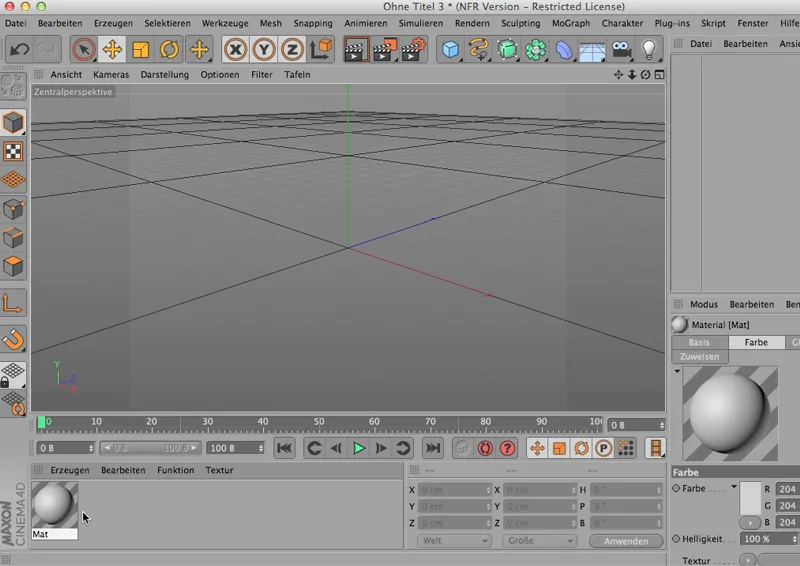
Ezért hozom be azt a képet, amire szükségünk van: a sarok. Tehát beleteszem oda és ezzel megvan az én Anyagom.
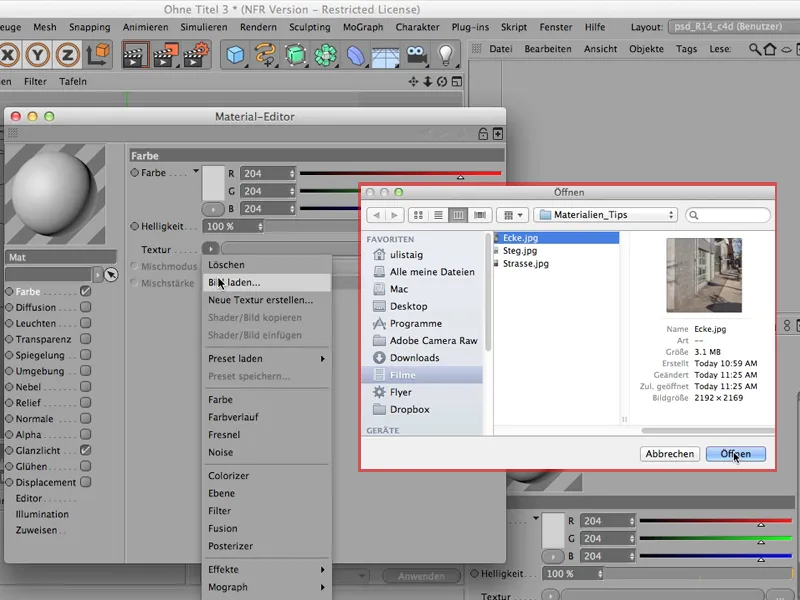
Nyilvánvalóan nem szükséges semmilyen fényt és ezt egyszerűen egy Háttér-Objektumra húzom,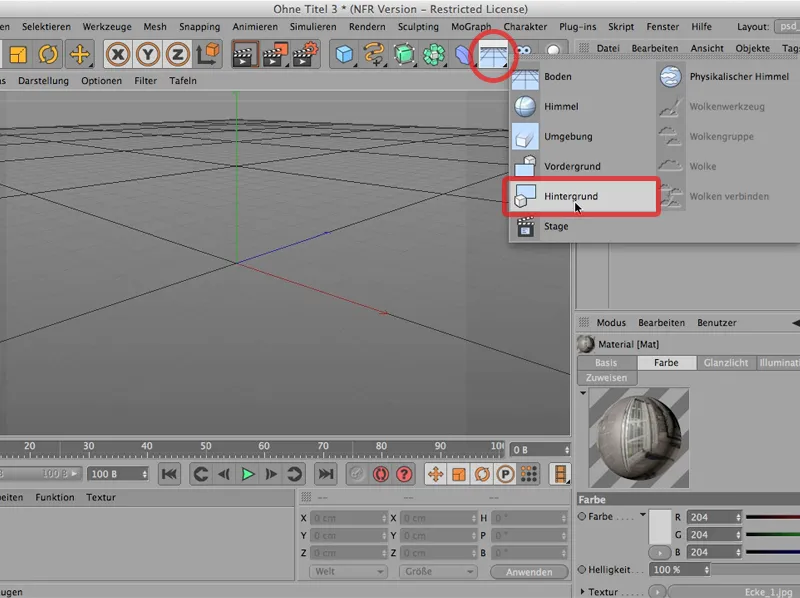
... hogy a jelenetünk látható legyen.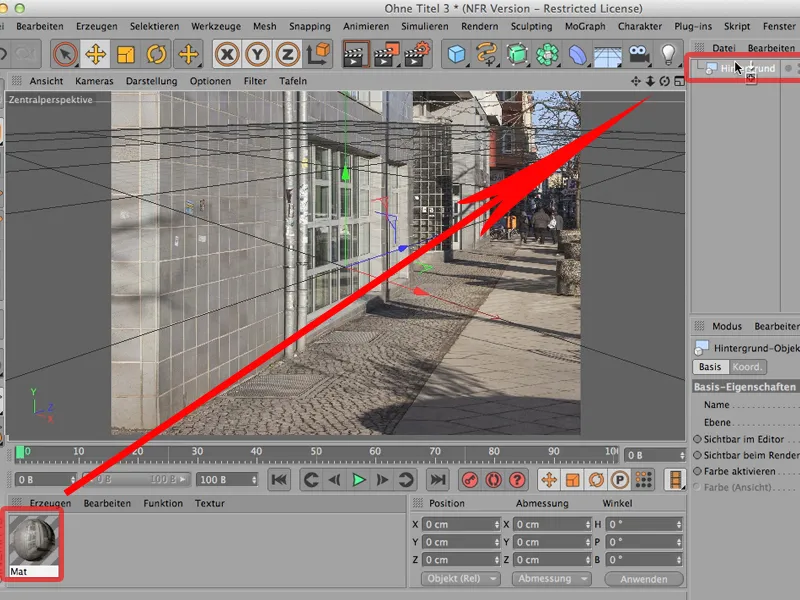
A jelenetem négyzetes, így torzítás nélkül jelenik meg, természetesen a Visszaillesztési beállításokban kell beállítani. Megyek 1000 x 1000-re, úgy könnyebb lesz látni valamit.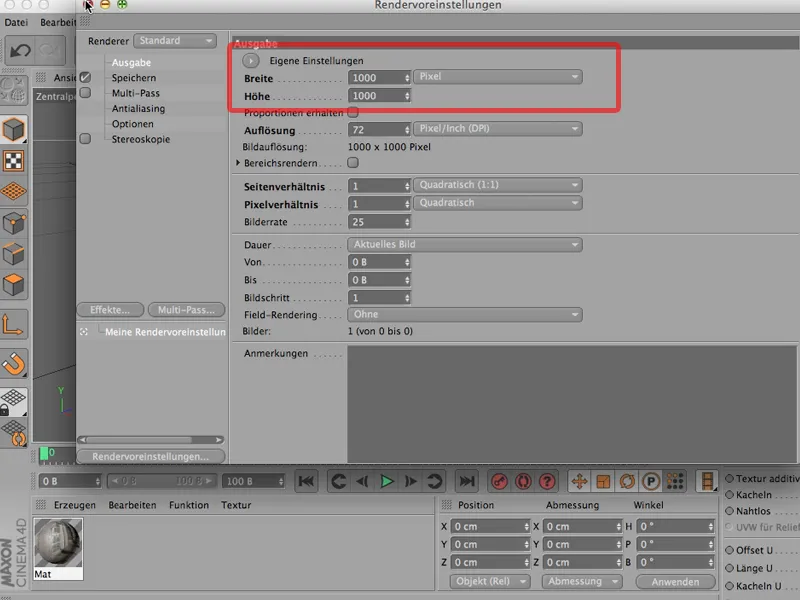
Megvan az egész jelenet torzítás nélkül. Nagyon jó, ez csak a kezdet.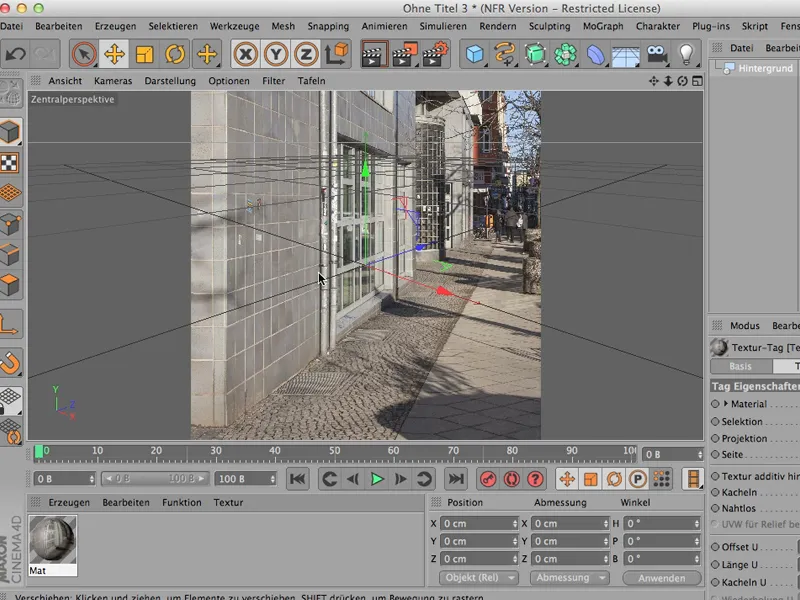
Most szeretnék itt egy kis emberkét is beilleszteni. Bármelyiket, például a Figurát, …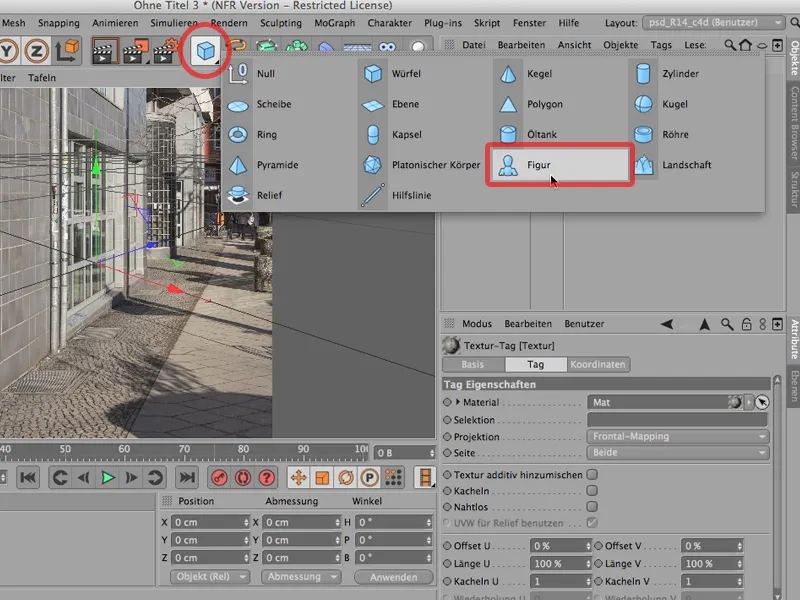
… és először megközelítőleg a megfelelő helyre kéne tenni perspektívából, tehát úgy, hogy a horizontális irányú vonalak a horizont közelébe kerüljenek. Mert ahogy azt a felvételen is láthatjuk, azt jól megfigyelhetjük, ha a mozaik csempe irányvonalait hátrafelé hosszabbítjuk. Az embert picit tovább előre veszem. Talán picit távolabbra. Azokat először is így hagyhatjuk.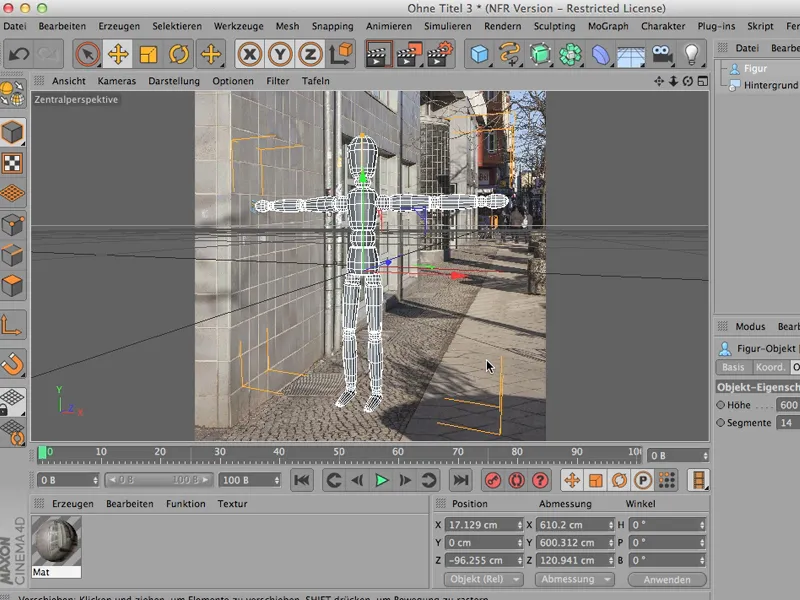
Nem arról van szó, hogy a jelenetet tökéletesen lemásolom, hanem arról, hogy megmutassam nektek, hogyan kell árnyékkal dolgozni.
Természetesen szükségünk van először egy talajra vagy egy objektumra, ami megfogja az árnyékot. Ebben az esetben valószínűleg egy Sík lesz; …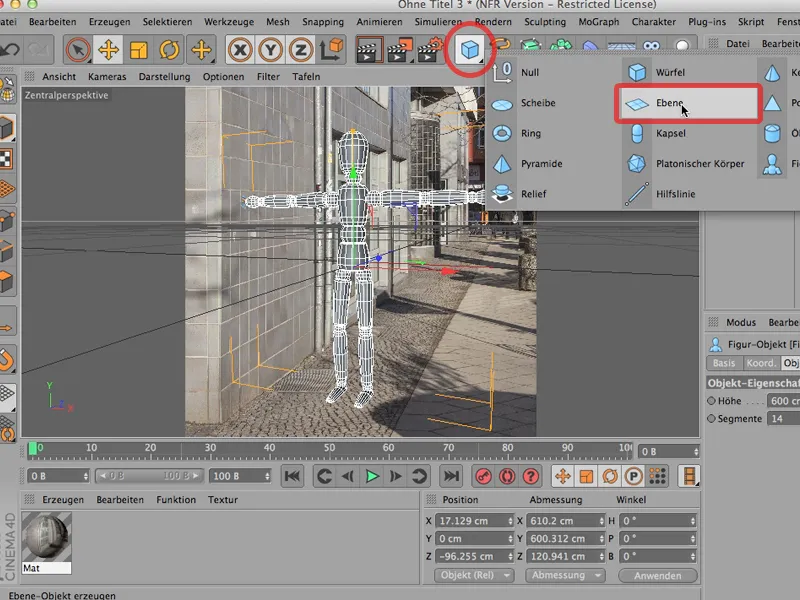
… ennek a 20x20 Szegmense -nek nincs rá szükségünk. Ezt mindenképpen így csináljuk. És mivel tudom, hogy a kis emberem itt 600 cm magas, elhelyezem a síkot, vagyis a talajat kb. Y-300-ra, így pontosan a talajon fog látszódni.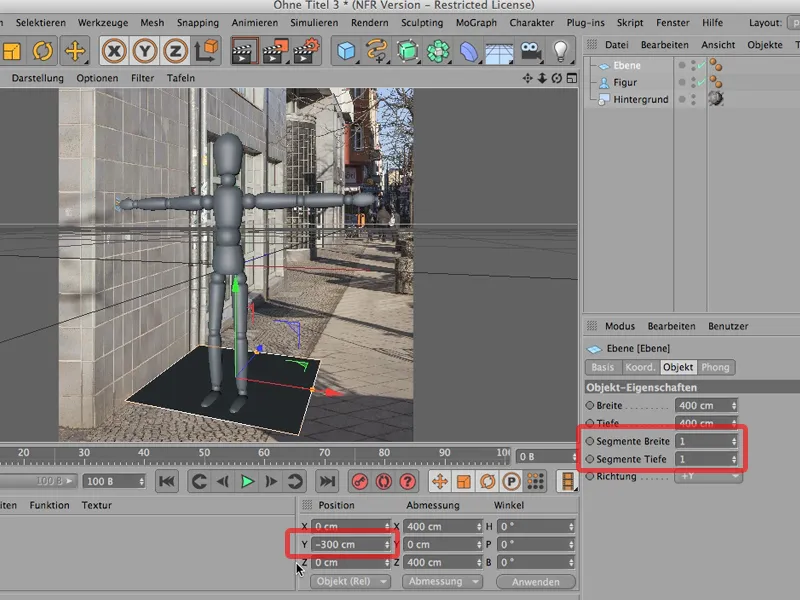
Ez így maradhat; még egy kicsit módosítom a Szélességet és a Mélységet, hogy pontosan ebbe a sarkba tudjak illeszkedni - ez fontos és már majdnem … ez így jól passzol. A Mélységben nem árt, ha egy kicsit többet teszünk rá.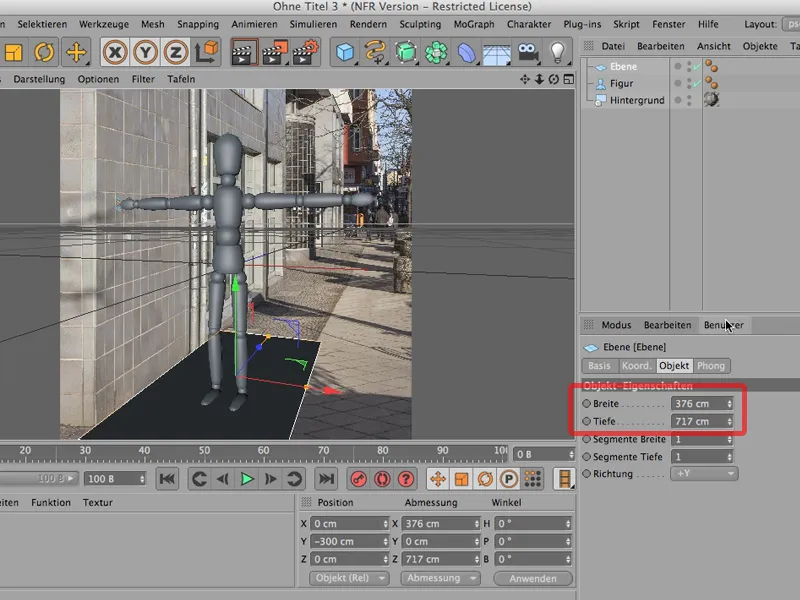
Rendben - ez az egyik objektum; most szükségem van még egy másikra, mert az árnyéknak persze a falon is látszódnia kell. Ezért másolom ezt a síkot és azonnal beillesztem ismét.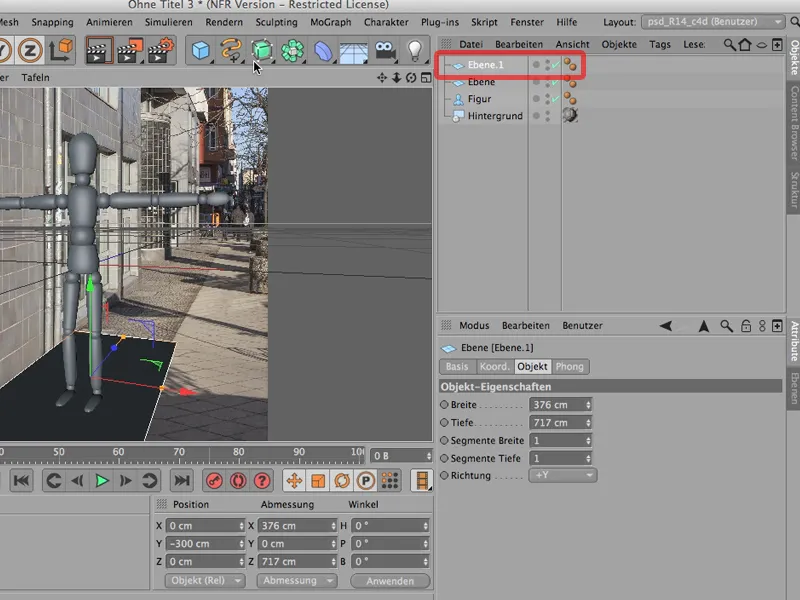
És most egyszerűen el kell forgatnunk, és legjobb az Z-Tengely mentén csak a Shift-gombot tartva lenyomva, amíg 90 fokot nem érünk el.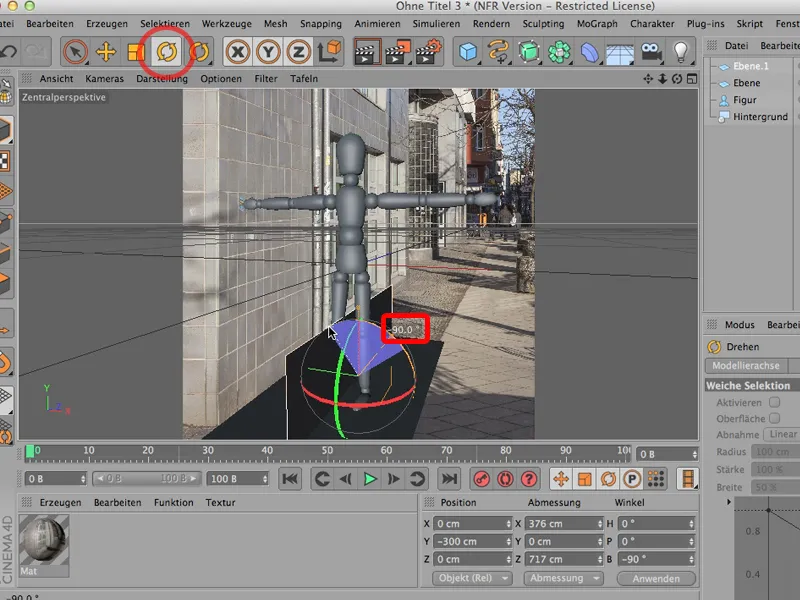
Ezután egyszerűen odébb húzom azt a dolgot, ahová szeretném - vagyis pontosan az élre, valamivel feljebb és lejjebb szeretném tegyük, így megváltoztatom a Szélességet úgy, hogy pont az aljáig érjen. Felfelé semmi gond - nyugodtan érhet odáig.
Ekkor látjuk, hogy itt a kis ember keze éppen a falba nyúlik. Tehát veszem a kis figurát, még egy kicsit eltolom, hogy gyakorlatilag ezen nyugodjon meg és ne kelljen a kezével beleérnie a falba.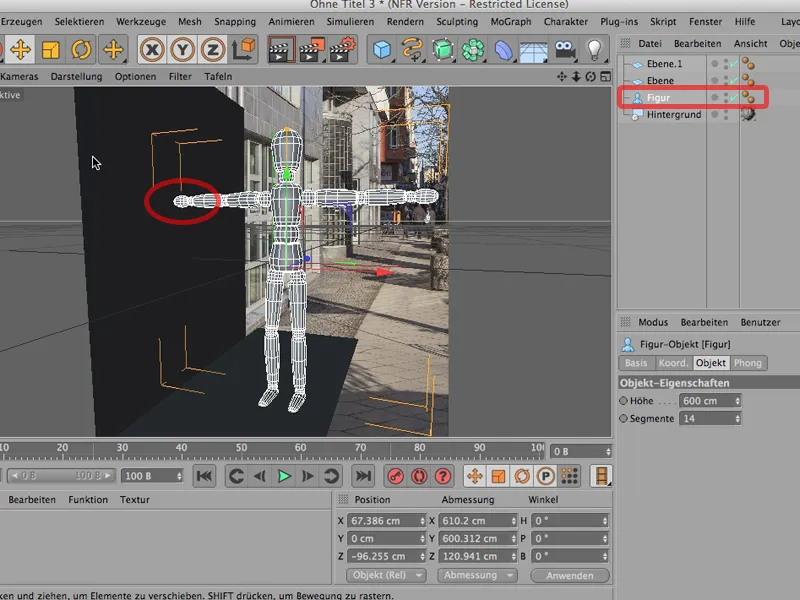
Szép lenne, ha most mindezt nem látnánk, és ha most ezeket az egyeneket elrejtem, akkor sajnos nincs felület, ami megfogná az árnyékot, tehát azt csinálom a következőképpen: Mindkettőt vagy az egyiket kijelölöm, beleteszem egy Null-Objektumba, …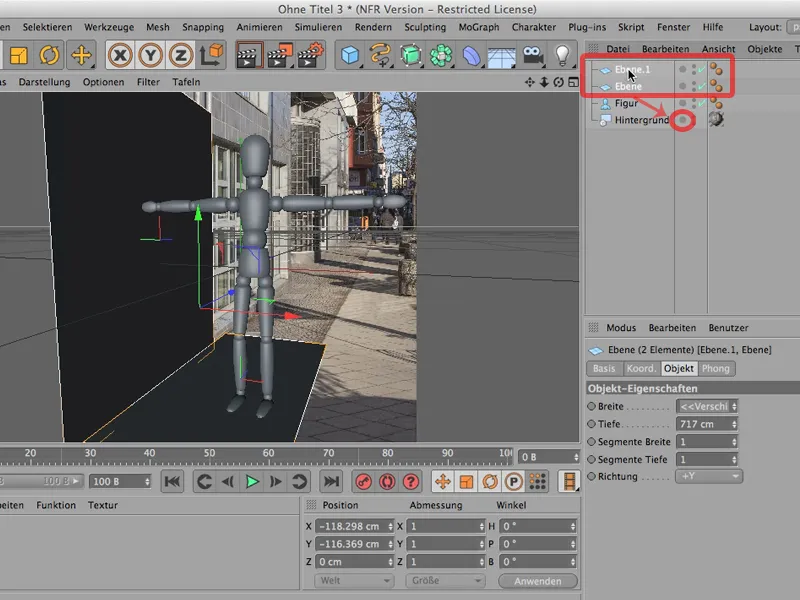
… vegyem a anyagomat és helyezzük fel ide, …
… és hogy a anyagom is rendesen itt maradjon, anélkül, hogy látnám, legalábbis nem itt az szerkesztőben, adok neki egy frontális-térképezést, így előre térképezve lesz a kameranézetből és már alig lesz látható, ha most renderelünk. Legalábbis a textúrák már szépen passzolnak.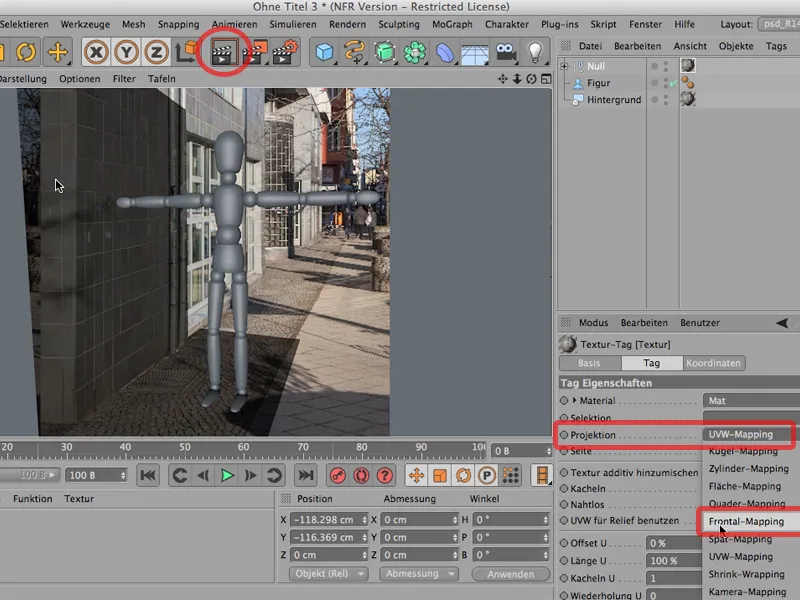
Ha most adunk neki egy háttér-kompozitálási címkét, a felével gyakorlatilag már kész vagyunk. Háttér-kompozitálás azt jelenti, hogy itt megyek a címkéimre>CINEMA 4D-címkék, és - bár most nem láthatjátok, de pontosan tudjátok, hogy ezen a magasságon találjátok majd a Render-címkét.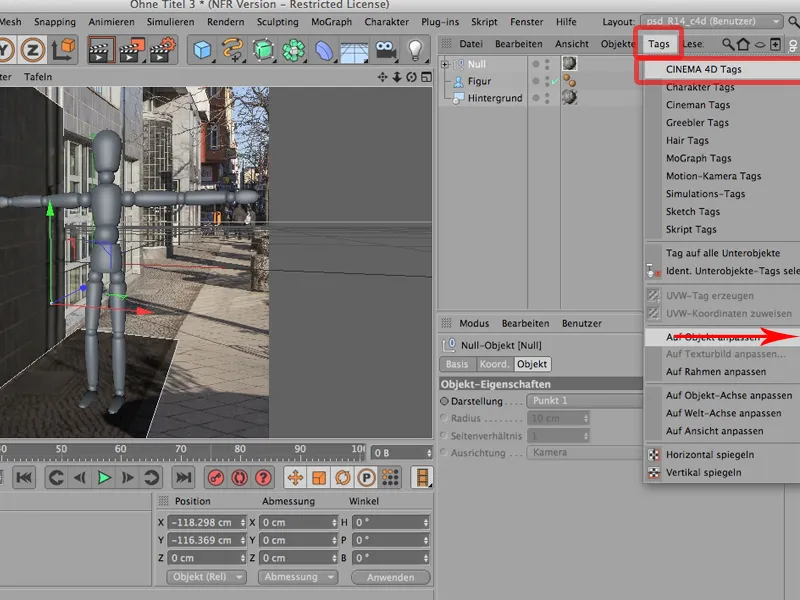
Ezt kattintom és adok neki egy háttér-kompozitálást. És ha most újra renderelnék, semmi sem lenne látható, de a felkészüléseim gyakorlatilag már megtörténtek.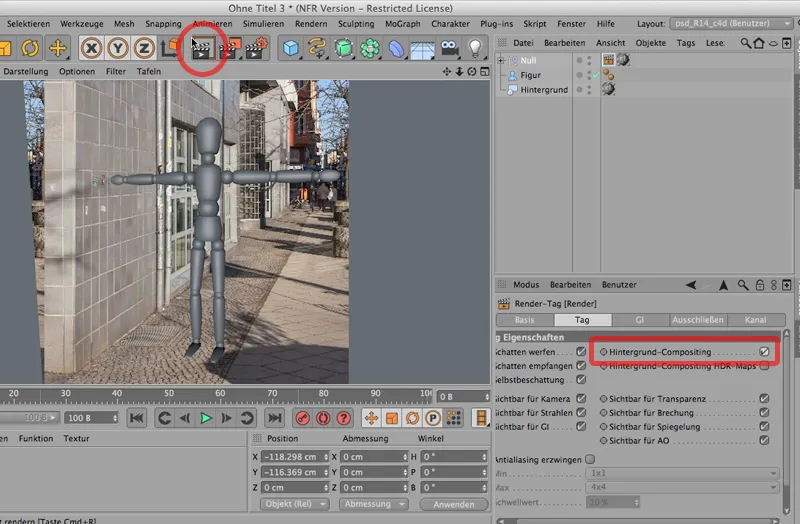
Ne zavarjon ez a kis darab égbolt; ez csak egy másolat abból, amit itt látunk. A CINEMA egyszerűen folytatja ott, ahol abbahagyta, de pontosan tudjuk, hogy a renderelőnk később levágja majd, szóval nem zavar ez tovább.
Most kellene lassan tényleg foglalkoznunk az árnyékkal, azaz azzal, amit valójában szeretnénk. A felkészülések egyelőre megvannak. Az árnyék még nem jelenik meg, és ahogyan a Photoshop-ba átviszem, már láttátok a korábbi bemutatóban, de most először is rá akarom helyezni e sarkára.
Ehhez persze először szükségünk van valamire, ami árnyékot vet, és a könnyűség kedvéért egy égboltot veszek ehhez, méghozzá a Fizikai Égboltot.
Persze azt akarom, hogy a Fizikai Égbolt ne legyen látható, érthető. Mert végső soron a jelenetet szeretném látni mögötte. Szóval szükségem van még egy Render-címkére. Ezt most azonban csak ennyit mondok: Kérem, ne legyen Látható a Kamerám számára. Így a jelenetem olyannak marad, mint amilyennek korábban láttuk, csak most egy nagy előnnyel: Most már pontosan az a megvilágítás van, amit szeretnék.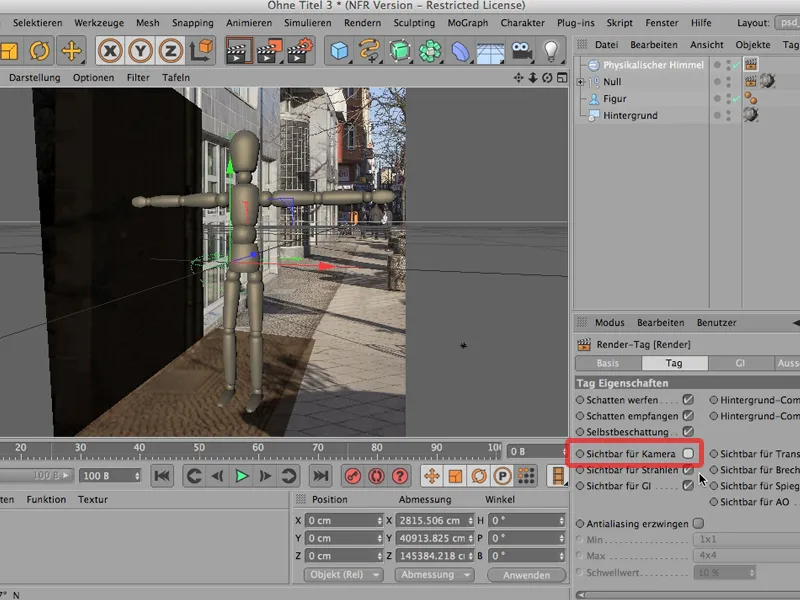
Most még el tudom forgatni ezt a dolgot. De az a kérdés: pontosan hova? És ezért most igen okos - amit ti is már tudtok -, hogy a Beállításokban megmutathatom az Árnyékot: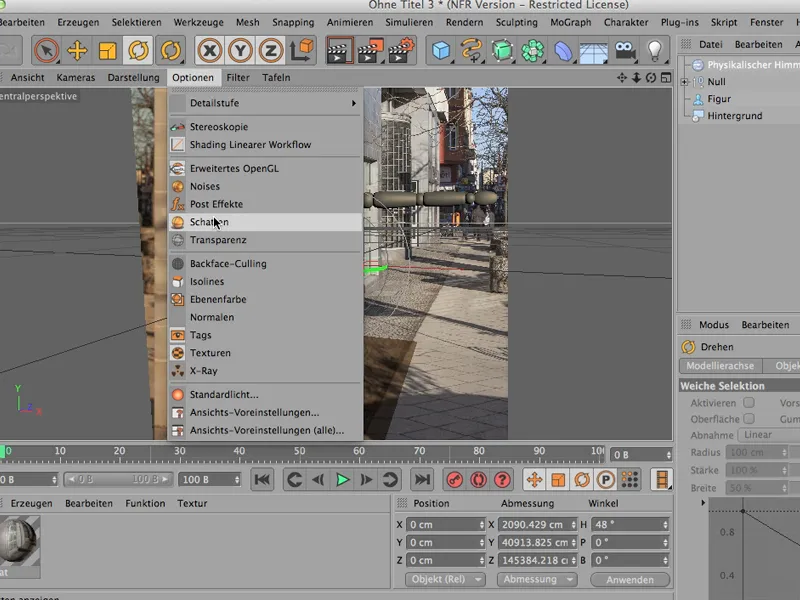
És most be tudom állítani, hogy az árnyékolás itt épp úgy fusson, ahogy kell.
Most még változtathatnánk kicsit az időponton, hogy az árnyék kicsit hosszabb legyen - ez most nem számít. Most csak azt szeretném megmutatni, hogy alapvetően hogyan működik, és ezért most meg szeretném renderelni ezt a dolgot.
Ekkor ez így néz ki és az árnyék gyakorlatilag megvan. Még egy apróság: Láthatjuk itt ezeket a csöveket. Persze most egyszerűen megtehetnénk ezt: Hívjunk egy Hengert, csináljuk megfelelően kisebbé az adott Hengert, és most toljuk a falhoz, hogy eltűnjön benne. Odahúzni, ahol az adott cső van, …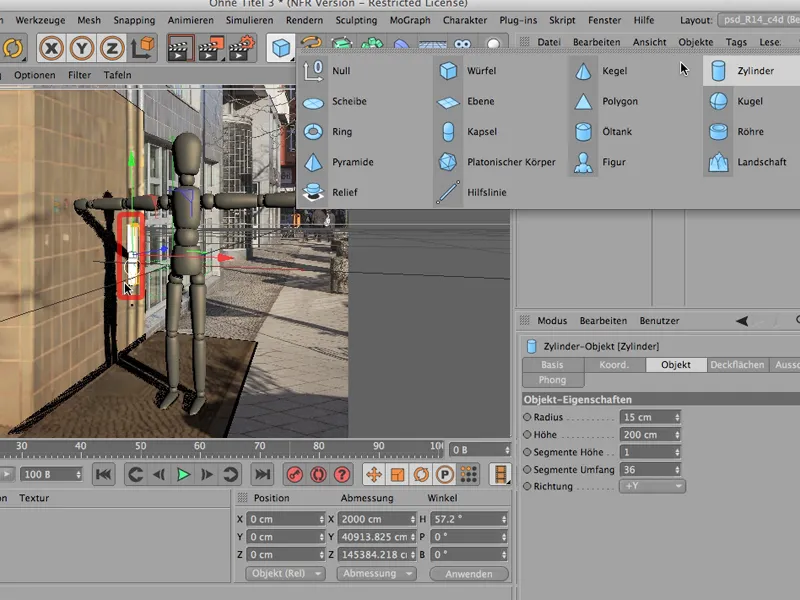
… és hogy ez is a megfelelő anyagra kerüljön, egyszerűen beszúrom ezt a Hengert, tehát ezt a lefolyót, csak egyszerűen berakom az Üres Objektumba. Ha most ismét renderelnék, akkor az árnyék még a cső fölött is megjelenne. Tökéletes! És így próbálom fokozatosan újraépíteni a jelenetem.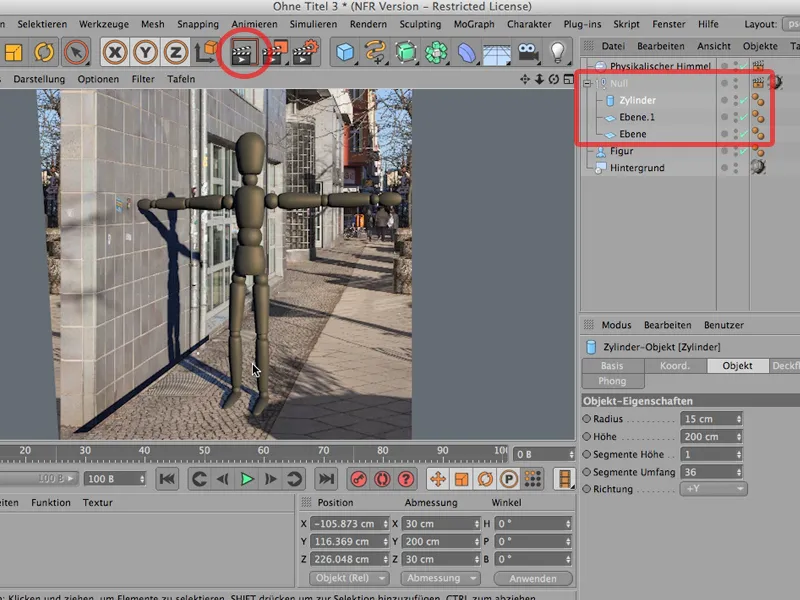
Még valami: Észre fogjátok venni, hogy a másik árnyék a képen egy másik színnel rendelkezik, és egy kicsit homályosabbnak tűnik. Például a virágcserépnél láthatjátok. Az én árnyékom itt a férfitől csak egy cseppet túl éles.
Vagyis - röviden bele kell néznünk a Fizikai Égbe. Duplán kattintok rá. Itt először is láthatjuk, hogy ez már egy Fizikai Égbolt. És most tudunk néhány dolgot beállítani a Napnál, az Égnél. A Napnál először az Méretarányt kell megváltoztatnom: Amíg a tárgyam túl éles árnyékot vet, egyszerűen - túlzok egy kicsit - felfelé kell mennem a Méretarányban.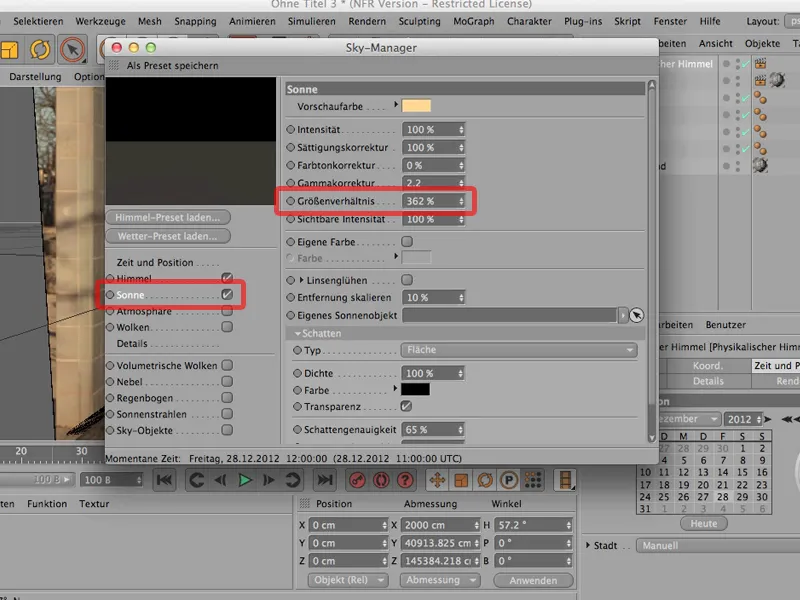
És ha most újra renderelnék, akkor láthatjátok, hogy az árnyék sokkal homályosabb lesz.
Most már természetesen túl homályos, de így tudom beállítani az árnyékomat, hogy illeszkedjen a környezet árnyékához élesség szempontjából. Ez volt több mint 300%; tehát szerintem 150-nél jó lesz ott. Ez az egyik. A másik a árnyékszín; jelenleg túl kék. Két dolgot tehetünk: Először is természetesen kevésbé csökkenthetjük a Telítettség körülbelül 50%-ra, és a Színárnyalat korrekció, ezt felteszem körülbelül 50%-ra, hogy a árnyék más színt kapjon. Egyszerűen ki kell próbálnod, hogy mi a legjobb; melyik százalékszámot választod a Színárnyalat korrekció-nál.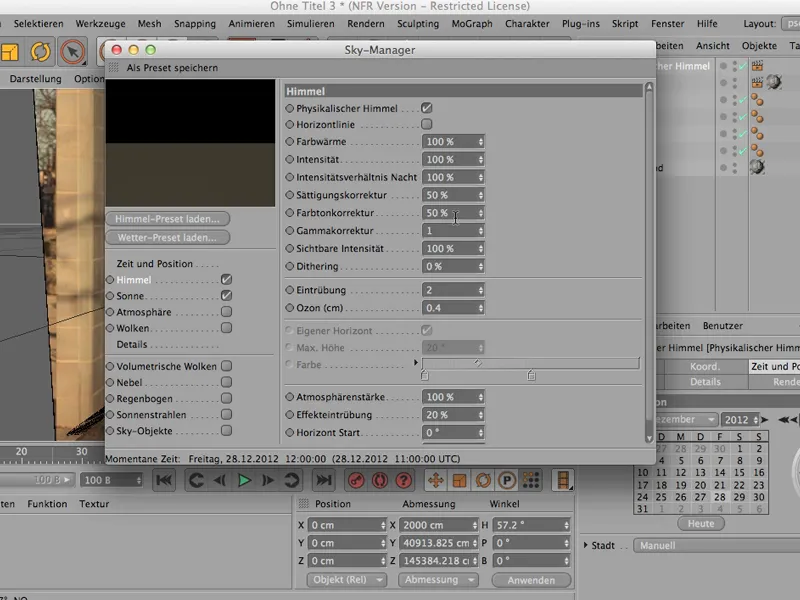
Most pedig rendereljük az egészet újra, és akkor elvileg meg kellene lennie.
Így működik - ahogyan mondtam: Ahogyan most megmutatjuk működik Photoshopban, azonban most megmutattuk, hogy alapvetően hogyan készíthetünk egy árnyékot egy tárgynak, ami nem csak az adott síkon van, hanem például itt van előtt egy falon is.
Sok lehetőség van arra, hogy tárgyakat olyan módon rendereljünk, hogy semleges háttér előtt látszódjanak. Egy lehetőség például lehet egy egyszerű háttérlemez kialakítása. De akkor megint ott vannak az összes árnyékok... és nem feltétlen a megoldás, ha nem éppen úgy kell kinéznie, mintha valóban stúdióban lett volna fényképezve. És ezért van lehetőségünk arra, hogy például fehér háttér előtt ábrázoljuk a tárgyakat úgy, hogy az gyakorlatilag végtelennek tűnik.
Mit láthatunk itt? Először is egy Eszköz. Ez az eszköz az összes kábellel itt - ez egy iPad töltő. Azután itt van a Fény: Van egy főfény és egy Fill-light, mindkettőt Polygon-fényforrás -ként beállítva. Azután még egy segédfény itt (Fény), aztán egy - ahogyan a Anyagon is látható -, egy tartó, ami biztosítja, hogy itt fekete széle legyen. És, hogy kicsit tükröződés kerüljön az egészbe, egy Ég tárgy. Tehát alapvetően egy elég jól meghatározott megvilágítási helyzet.
Akkor most van egy Háttér-objektum, hogy minden, ami a háttérben van, fehér legyen és van egy padló is, és ha most ezt rendereljük, akkor csak megnézzük, hogy hogyan néz ki.
Talán ismerős ez - hm, elég szép, de nem pont azt, amit akarunk, mert ez határozottan nem egy fehér padló, és látható a Háttér-objektum tükröződései is.
Természetesen most azt lehetne mondani - menjünk a fénybe és kapcsoljuk ki az eget. Aztán úgy néz ki az egész:
Nem látjuk többé az összes fényt a háttérben, de talán ismertek ezeket az ismeretlen árnyakat is, amik ott kialakulnak, és határozottan nem az, amit akarunk.
Amit szeretnék, az az árnyék és a tükröződés, de sokkal több nem, mert azt szeretném, hogy az egész fehér háttér előtt legyen látható.
Ez alapvetően egyszerű; csak tudni kell, hol található ilyen, és hogyan kell ilyet csinálni. Ezért az adott Padlóra kattintok, és most a CINEMA 4D Címkék lehetőségeken keresztül előhozom a felbecsült és sokszor használt, számotokra ismét nem látható Render-címkét - kb. ezen a szinten találjátok. Szóval: Render-címke - kattints rá.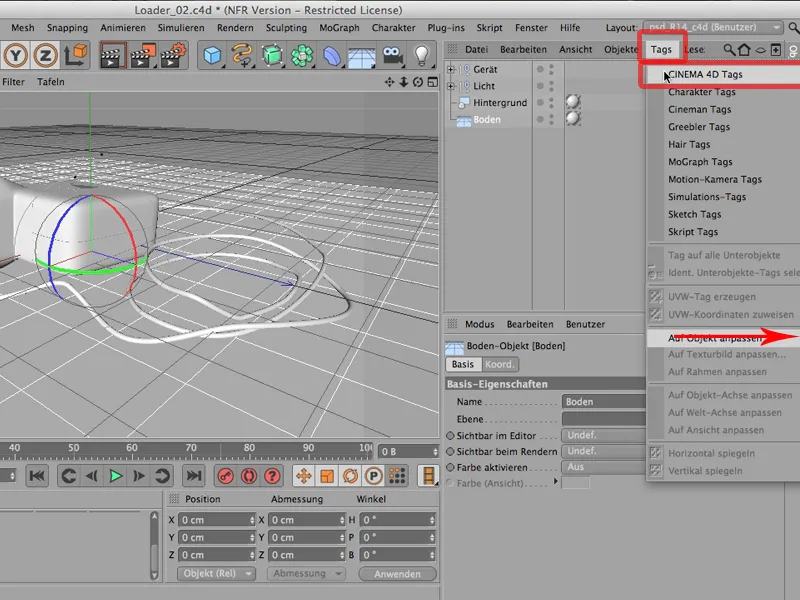
Ez a Render-eszköz elrendezése. Csak egy dolgot kell neki közölni, hogy kérjük hozzon létre egy Háttérkompozíciót. Tehát itt bejelölöm ...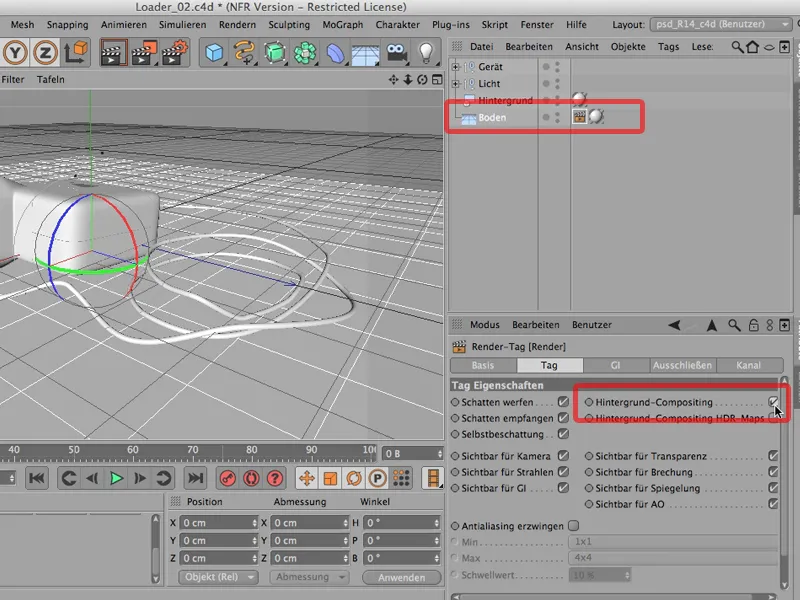
...és most renderelem újra az egészet. Vagy az Editorban renderelheted, vagy természetesen a Képkezelőben is. Egyszerűség kedvéért most itt renderelem. És nézd, mi történik:
Kapok egy árnyékot és egy teljesen fehér háttérrel. Ahogy szeretném fehér. Az árnyékok egy kicsit szemcsések, de viszonylag gyorsan megvolt a számítás.
Amitől el kell búcsúznod, ha azonnal egy egyszeri poénban egy árnyékot készítesz, ez a tükröződés - ahogy láthatod, ez egy gyenge pont. Tehát külön-külön kellene újra egy tükröződést készíteni és azt a Photoshopban visszailleszteni. De egy tárgy megjelenítésére fehér háttéren ez, az Render-címke és Háttérkompozíciójal, a leggyorsabb és legegyszerűbb módszer.


